- Веб-Шаблоны
- Шаблон интернет-магазина
- Шаблоны для CMS
- Facebook шаблоны
- Конструктор сайтов
WordPress. Как добавить пользовательскую ссылку для изображения записи
Февраль 23, 2016
Наша команда техподдержки рада представить Вам новый туториал, который покажет, как добавить изображение в содержимое записи и добавить для него пользовательскую ссылку в WordPress.
WordPress. Как добавить пользовательскую ссылку для изображения записи
-
Перейдите на вкладку Записи > Добавить новую (Posts > Add new) или откройте одну из существующих записей.
-
Нажмите на кнопку Добавить медиафайлы (Add media), для того чтобы добавить изображение:
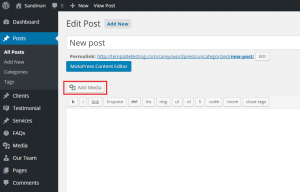
-
Вы можете выбрать любое изображение из Библиотеки медиафайлов (Media Library) или загрузить файл с вашего компьютера.
-
Выбрав изображение, обратите внимание на Настройки отображения прикреплённого файла (Attachment Display settings). Выберите Пользовательская ссылка (Custom url) в выпадающем списке Добавить ссылку на … (Link to) и введите ссылку в поле ниже:
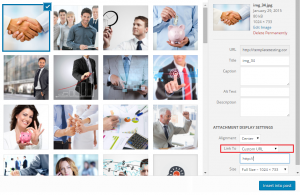
-
Закончив добавление изображения, нажмите на кнопку Вставить в запись (Insert into post).
-
Если Вы откроете запись в режиме Текст (Text), Вы увидите HTML код cсылки и изображения:
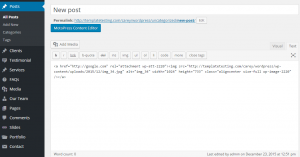
-
Если изображение было добавлено без ссылки, Вы можете добавить её вручную. Откройте содержимое записи/страницы в режиме Текст (Text) и добавьте HTML код для ссылки. Вам нужно будет добавить следующий код перед изображением:
<a href="#">
где # — это ваша пользовательская ссылка. Добавьте закрывающий тег после кода изображения:
</a>
-
Закончив внесение изменений, сохраните изменения в записи и проверьте результат на сайте.
Вы можете также ознакомиться с детальным видео-туториалом ниже:
WordPress. Как добавить пользовательскую ссылку для изображения записи














